Trong nhịp sống bận rộn hiện nay, việc phải liên tục chuyển đổi giữa các ứng dụng khác nhau để hoàn thành những tác vụ dù nhỏ nhất cũng có thể gây phiền toái và lãng phí thời gian. May mắn thay, các công cụ đa nhiệm mạnh mẽ của Samsung được thiết kế để giúp bạn làm được nhiều việc hơn trong thời gian ngắn hơn, biến chiếc điện thoại Galaxy của bạn thành một cỗ máy làm việc và giải trí hiệu quả.
Từ việc chia đôi màn hình để làm việc song song, cho đến tự động hóa các tác vụ hàng ngày, Samsung cung cấp một loạt các tính năng thông minh giúp tối ưu hóa trải nghiệm sử dụng. Bài viết này của thuthuathot.com sẽ hướng dẫn bạn 5 mẹo hàng đầu để khai thác triệt để khả năng đa nhiệm trên điện thoại Samsung, giúp bạn làm chủ thiết bị của mình và nâng cao năng suất một cách đáng kể.
1. Đa Nhiệm Bằng Cử Chỉ – Nhanh Chóng và Tiện Lợi
Chế độ đa cửa sổ trên điện thoại Samsung cho phép bạn mở ứng dụng ở chế độ chia đôi màn hình hoặc cửa sổ pop-up, từ đó nâng cao đáng kể trải nghiệm đa nhiệm. Chia đôi màn hình hoạt động bằng cách phân chia không gian hiển thị, cho phép bạn mở và sử dụng hai ứng dụng cùng lúc. Mặc định, cả hai ứng dụng sẽ chiếm một nửa màn hình, nhưng bạn có thể kéo thanh điều chỉnh kích thước ở giữa để ưu tiên không gian cho một trong hai ứng dụng.
Ngược lại, chế độ cửa sổ pop-up cho phép bạn mở một ứng dụng trong một cửa sổ nổi, có thể thu nhỏ thành bong bóng nổi. Thông thường, bạn truy cập chế độ đa cửa sổ bằng cách vào trang Ứng dụng gần đây (Recents), chạm vào biểu tượng ứng dụng và chọn chia đôi màn hình hoặc cửa sổ pop-up từ menu.
Bạn có thể tăng tốc quá trình này bằng cách sử dụng các cử chỉ. Hãy vào Cài đặt > Tính năng nâng cao > Đa cửa sổ và bật các tùy chọn cho Vuốt để chia đôi màn hình và Vuốt để hiển thị dạng pop-up.
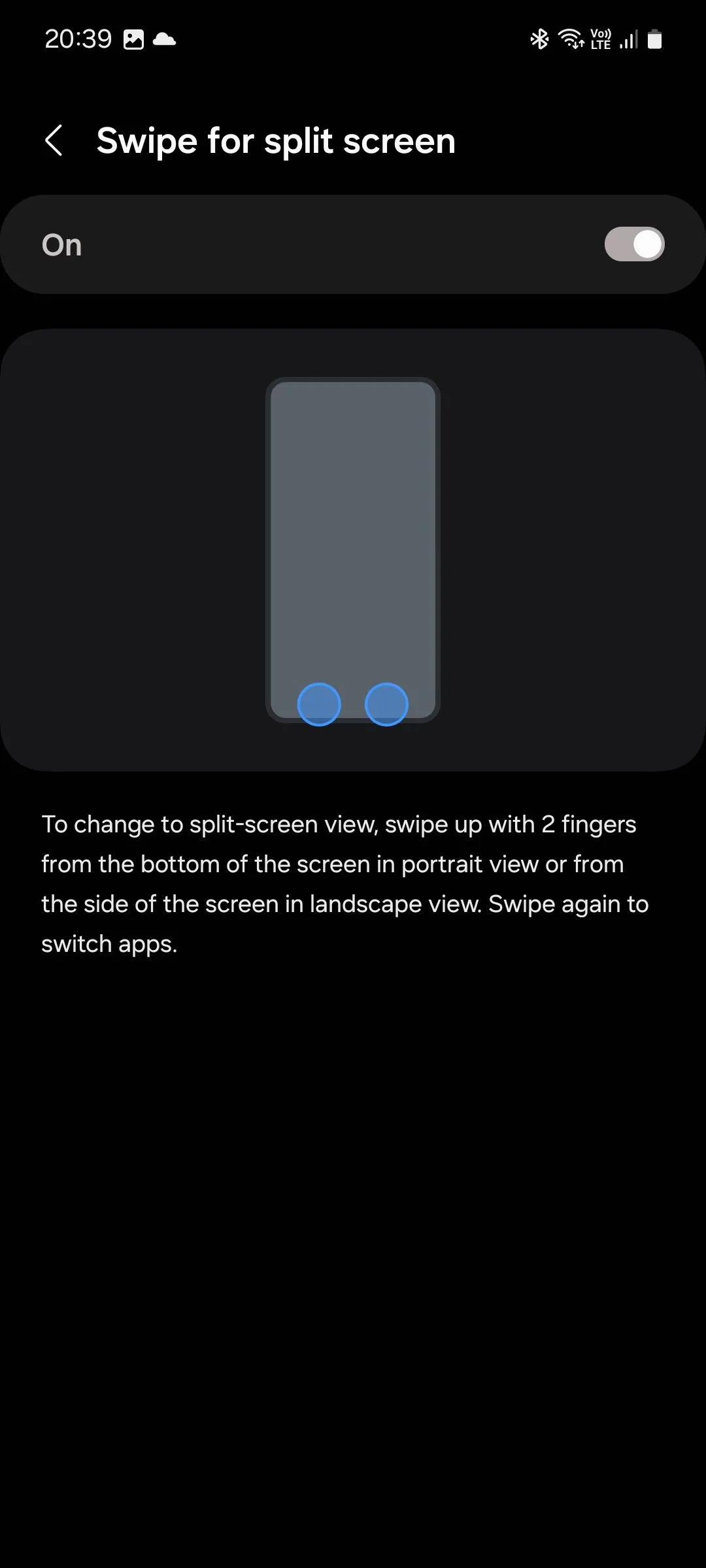 Minh họa cử chỉ vuốt để kích hoạt chia đôi màn hình trên Samsung Galaxy
Minh họa cử chỉ vuốt để kích hoạt chia đôi màn hình trên Samsung Galaxy
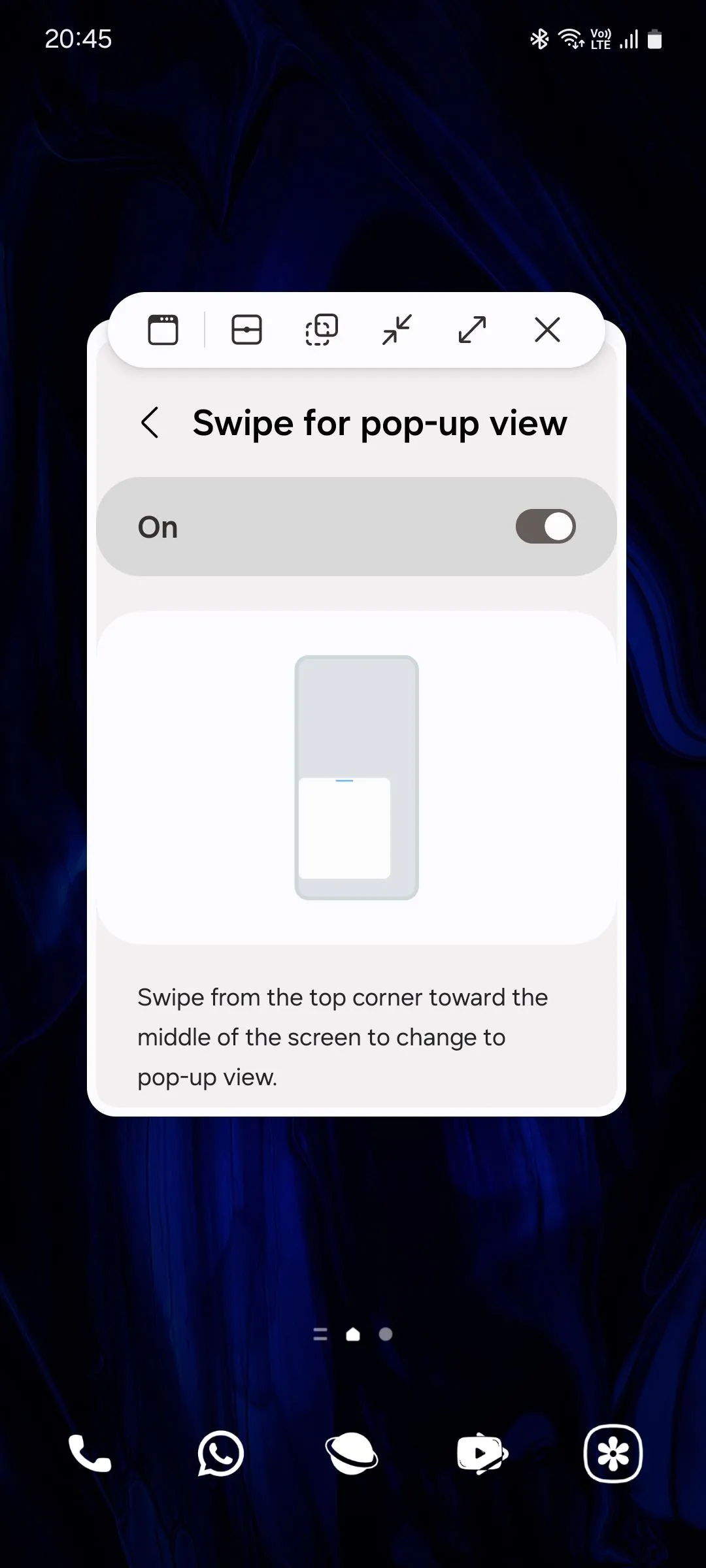 Cài đặt tùy chọn cử chỉ cho chế độ cửa sổ pop-up trên điện thoại Samsung
Cài đặt tùy chọn cử chỉ cho chế độ cửa sổ pop-up trên điện thoại Samsung
Giờ đây, để truy cập chia đôi màn hình khi đang sử dụng một ứng dụng, bạn chỉ cần vuốt lên bằng hai ngón tay từ cuối màn hình và chọn ứng dụng thứ hai. Còn để nhanh chóng mở một ứng dụng ở chế độ cửa sổ pop-up, hãy vuốt từ một trong hai góc trên cùng vào bên trong màn hình.
2. Bong Bóng Thông Báo – Chat Liền Mạch Không Gián Đoạn
Tương tự như cửa sổ ứng dụng pop-up, bạn có thể mở thông báo từ các ứng dụng nhắn tin tương thích dưới dạng bong bóng trò chuyện nổi. Tìm tính năng này trong Cài đặt > Thông báo > Cài đặt nâng cao > Thông báo nổi > Bong bóng.
Sau khi bật, hãy vuốt xuống trên một thông báo chứa tin nhắn để hiển thị một biểu tượng nhỏ ở góc dưới cùng. Chạm vào biểu tượng đó để chuyển cuộc trò chuyện sang chế độ bong bóng.
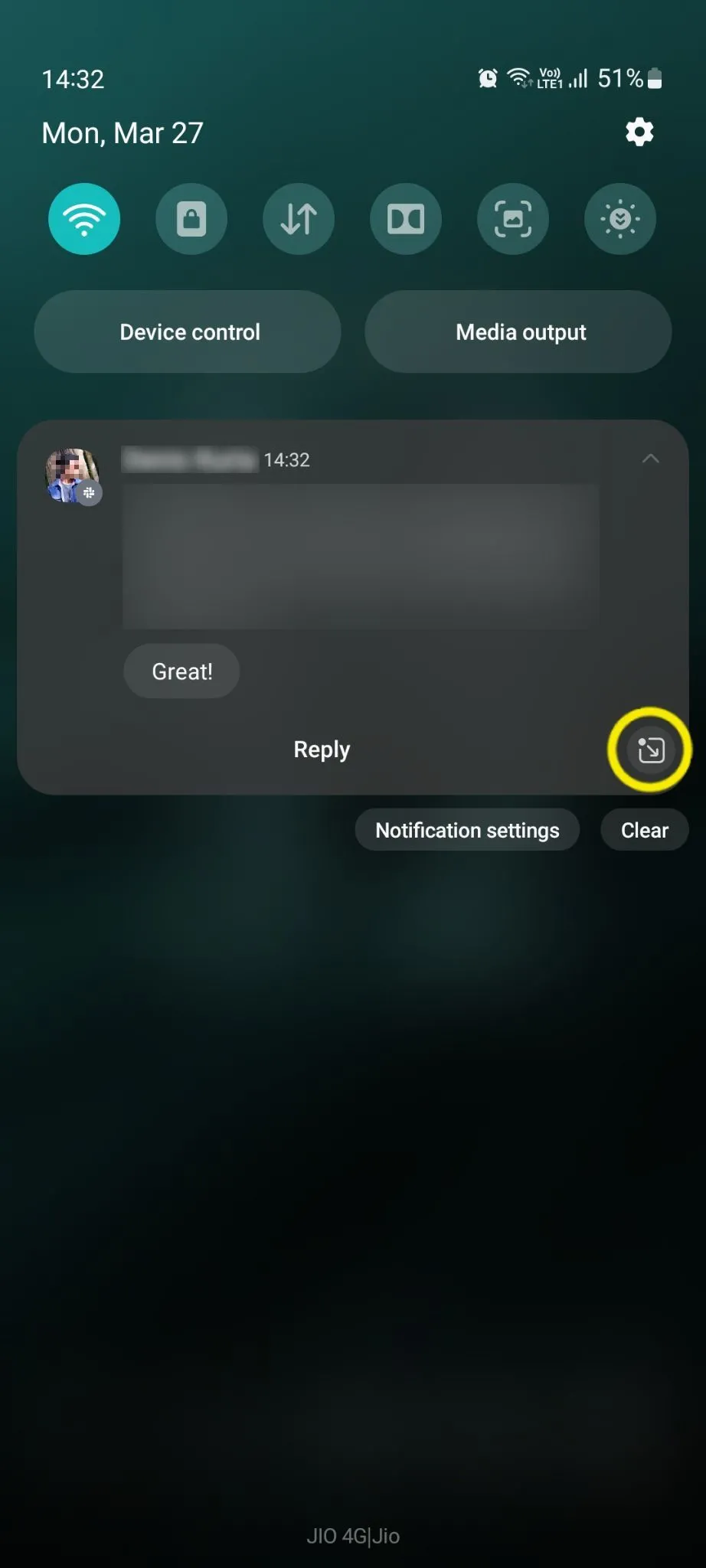 Biểu tượng bật bong bóng chat từ thông báo trong bảng cài đặt nhanh Samsung
Biểu tượng bật bong bóng chat từ thông báo trong bảng cài đặt nhanh Samsung
Bạn chỉ cần thực hiện thao tác này một lần; tất cả các tin nhắn tiếp theo sẽ hiển thị trong chế độ bong bóng, cho phép bạn tiếp tục trò chuyện mà không cần rời khỏi ứng dụng hiện tại.
3. Tận Dụng Tối Đa Bảng Điều Khiển Cạnh (Edge Panels)
Edge Panels là một trong những tính năng hữu ích nhất trên Samsung. Bạn có thể sử dụng chúng để truy cập nhanh các ứng dụng yêu thích, kiểm tra thời tiết, gọi điện hoặc nhắn tin cho danh bạ, và làm nhiều việc khác. Tìm tính năng này trong Cài đặt > Màn hình > Bảng điều khiển cạnh và bật tùy chọn. Sau khi bật, vuốt từ tay cầm vào bên trong để kéo bảng điều khiển cạnh ra.
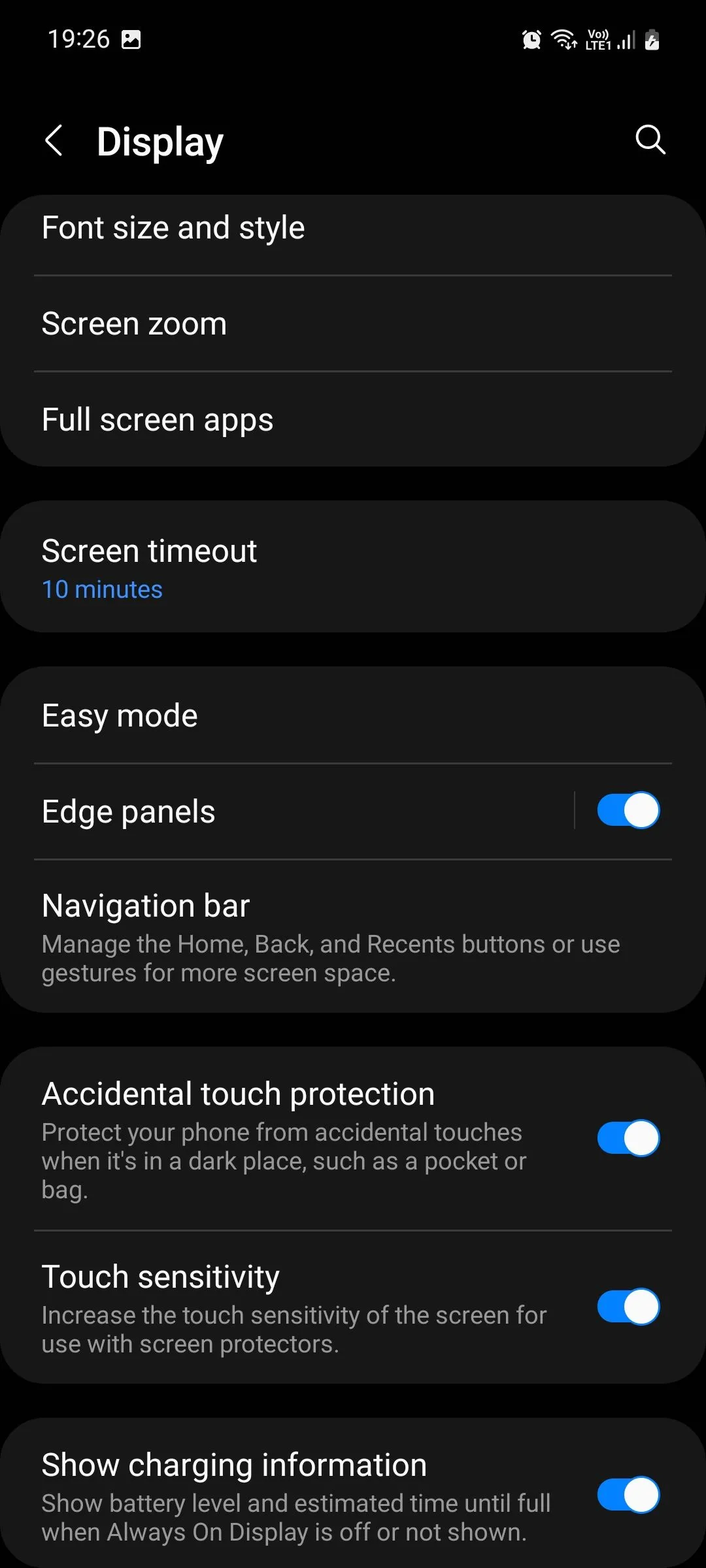 Vị trí cài đặt Bảng điều khiển cạnh (Edge Panels) trong cài đặt hiển thị Samsung Galaxy
Vị trí cài đặt Bảng điều khiển cạnh (Edge Panels) trong cài đặt hiển thị Samsung Galaxy
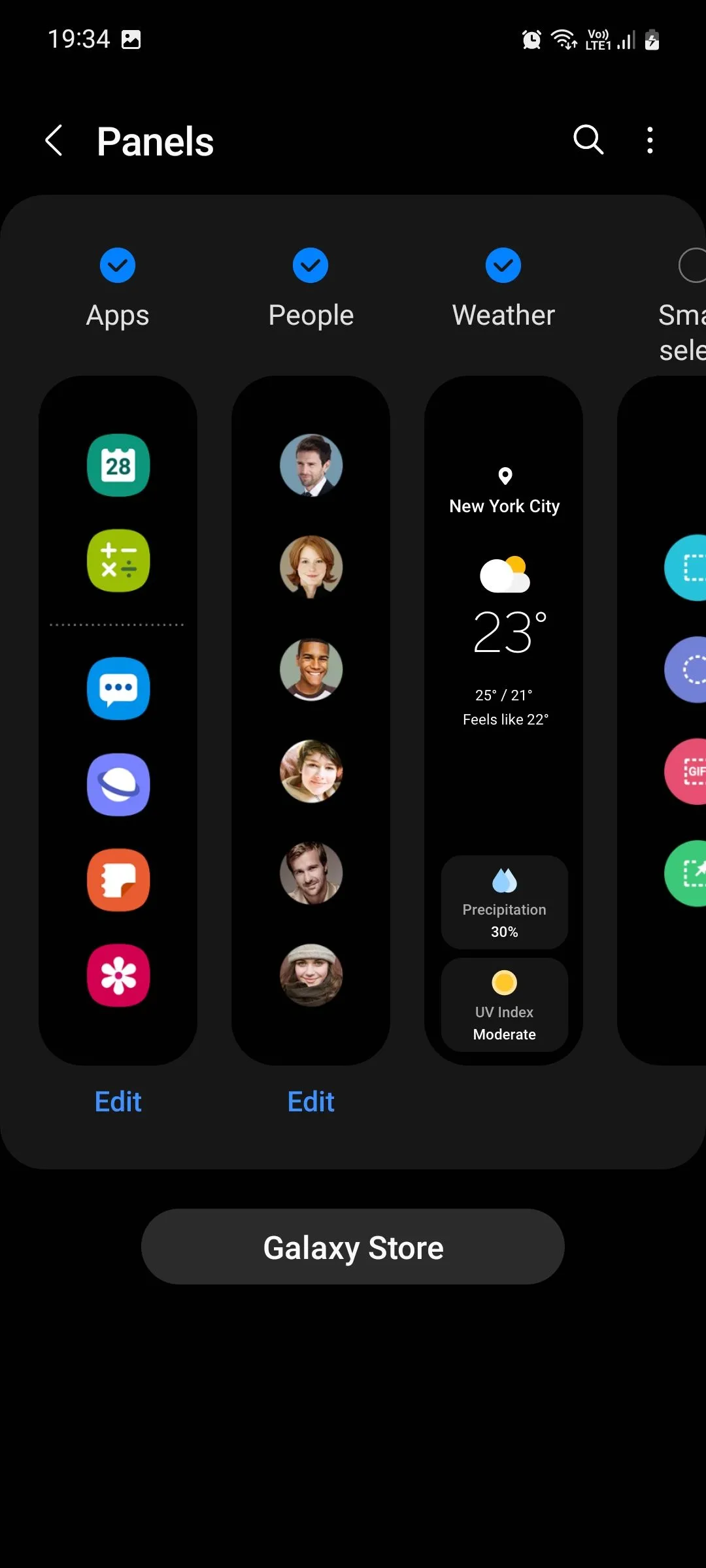 Giao diện các bảng điều khiển cạnh Samsung Galaxy với nhiều tùy chọn
Giao diện các bảng điều khiển cạnh Samsung Galaxy với nhiều tùy chọn
Bạn có thể duyệt qua các bảng điều khiển cạnh khác nhau trong menu Bảng và chọn những bảng mà bạn thấy hữu ích. Nếu bạn đã chọn nhiều bảng, hãy vuốt trên một bảng để hiển thị bảng tiếp theo. Dưới đây là một số cách bạn có thể sử dụng Edge Panels để tối đa hóa khả năng đa nhiệm trên điện thoại của mình.
Ghép Đôi Ứng Dụng (App Pairs) để Mở Nhanh Chia Đôi Màn Hình
Có những ứng dụng mà người dùng thường xuyên sử dụng cùng nhau, và việc phải thiết lập chúng thủ công ở chế độ chia đôi màn hình mỗi lần là khá bất tiện. Để quá trình này nhanh hơn, bạn có thể tạo các cặp ứng dụng và thêm chúng vào bảng Apps Edge cùng với các ứng dụng thường dùng nhất của mình.
Để làm điều này, hãy bắt đầu bằng cách mở hai ứng dụng ở chế độ chia đôi màn hình, sau đó chạm vào giữa thanh điều chỉnh kích thước. Tiếp theo, chạm vào biểu tượng ngôi sao và chọn Bảng Apps Edge.
 Tùy chọn tạo cặp ứng dụng để truy cập nhanh trên màn hình chia đôi Samsung
Tùy chọn tạo cặp ứng dụng để truy cập nhanh trên màn hình chia đôi Samsung
Dưới đây là một số cặp ứng dụng mà thuthuathot.com gợi ý bạn nên thử:
- Google Sheets + Máy tính: Thực hiện các phép tính nhanh trong khi lập kế hoạch ngân sách hàng tuần.
- Slack + Asana: Cập nhật thông tin cho đồng nghiệp trong khi theo dõi các nhiệm vụ và thời hạn hiện tại.
- Chrome + Google Keep: Ghi chú trong khi duyệt web hoặc thực hiện nghiên cứu.
- Lịch + Nhắc nhở: Luôn cập nhật các sự kiện sắp tới và đặt lời nhắc.
Truy Cập Nhanh Mục Đã Sao Chép Với Bảng Kẹp Tạm (Clipboard Panel)
Bảng Clipboard Edge lưu trữ các văn bản và hình ảnh bạn đã sao chép gần đây, giúp bạn không phải sao chép lại nhiều lần. Bạn cũng có thể xóa hoặc ghim các mục đã sao chép để tránh lộn xộn.
Để dán một mục đã sao chép, hãy kéo bảng Clipboard ra và nhấn giữ vào hình ảnh hoặc văn bản mong muốn để kéo, sau đó thả vào trường văn bản của ứng dụng bạn đang sử dụng.
Điền Đầy Bảng Tác Vụ (Tasks Panel) Với Phím Tắt Hữu Ích
Bảng Tasks Edge được thiết kế chủ yếu để chứa các phím tắt ứng dụng của Samsung. Bạn có thể sử dụng nó để gửi tin nhắn, xem các tệp gần đây, chụp ảnh màn hình, đặt hẹn giờ, mở tab trình duyệt mới, khởi chạy chế độ một tay, thêm sự kiện lịch, xem album thư viện, và nhiều hơn nữa.
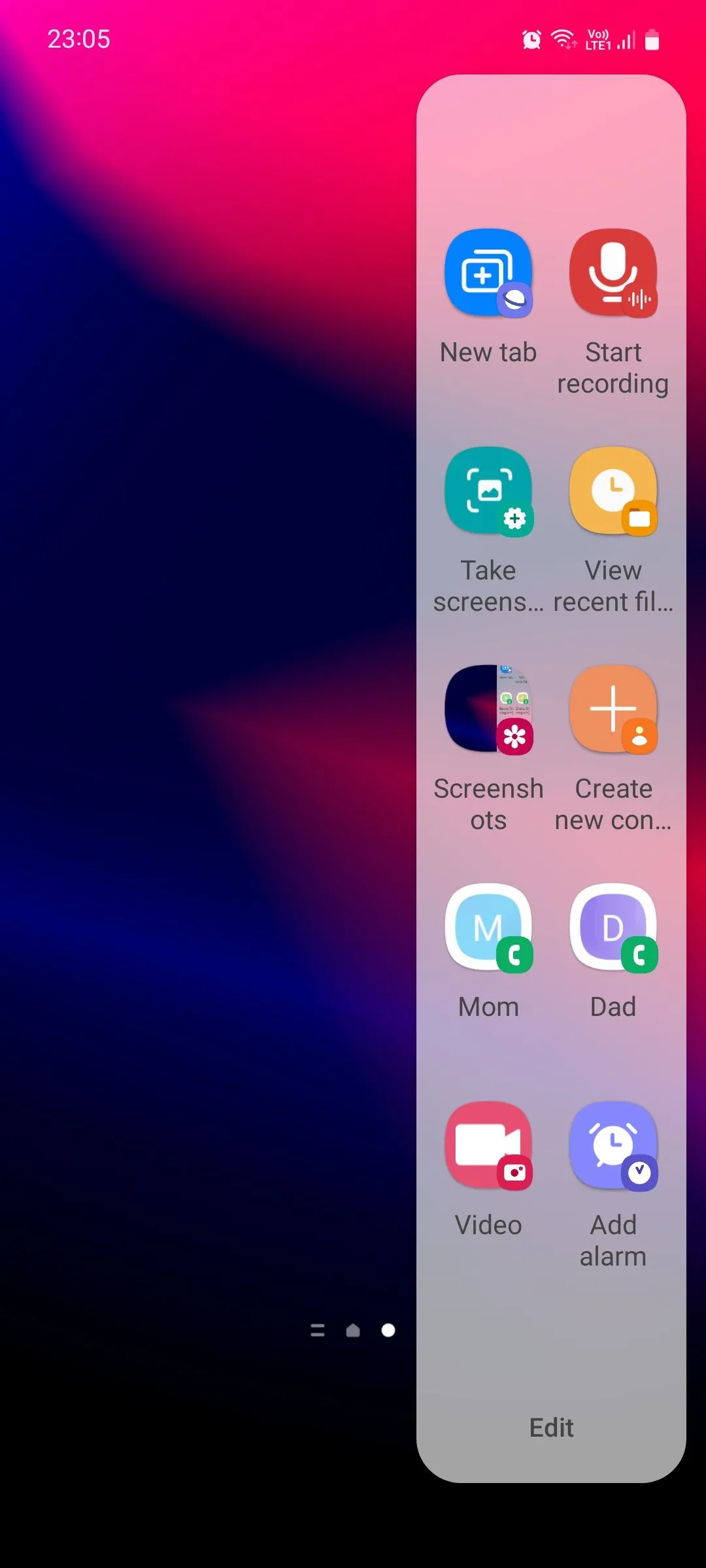 Giao diện bảng tác vụ Edge Panel để thêm các phím tắt ứng dụng hữu ích
Giao diện bảng tác vụ Edge Panel để thêm các phím tắt ứng dụng hữu ích
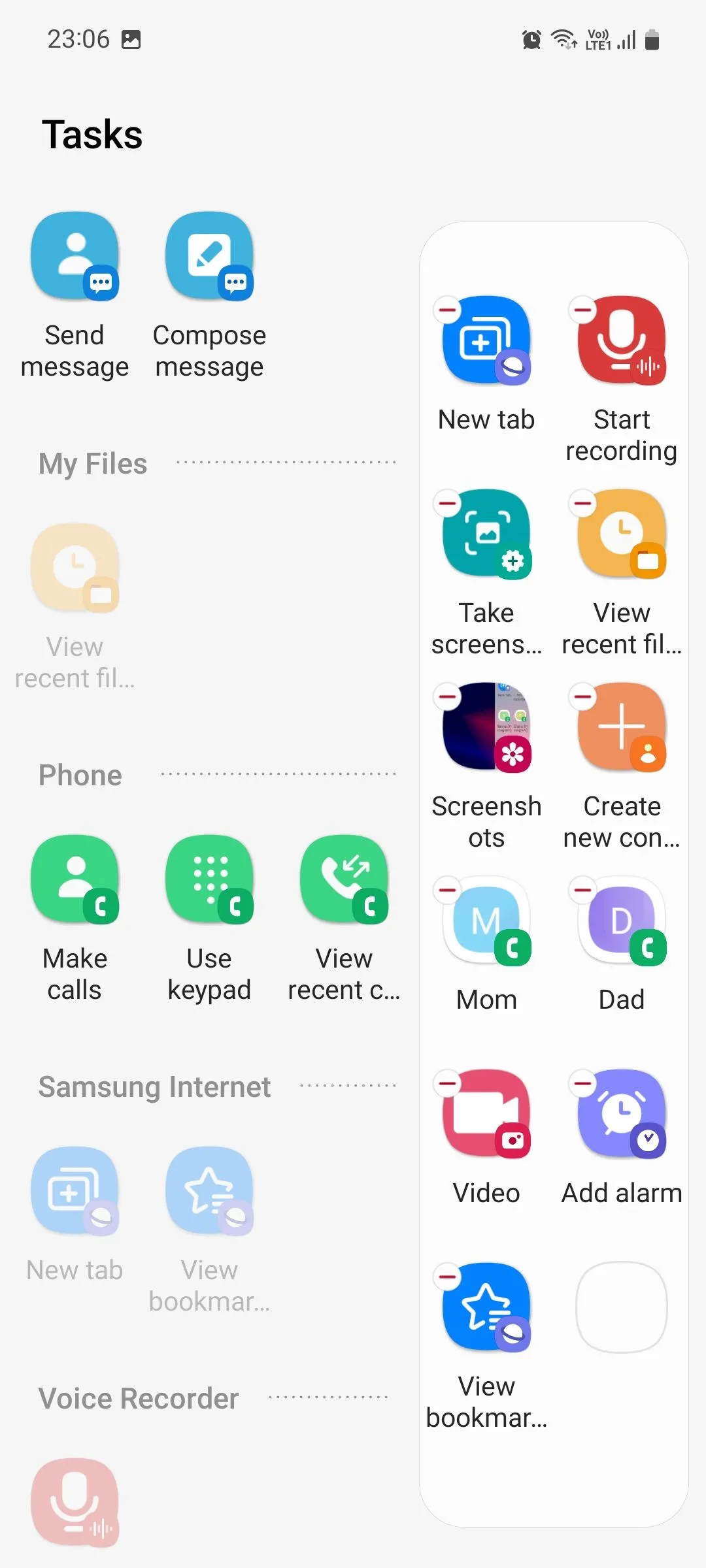 Các tùy chọn phím tắt tác vụ nhanh có thể thêm vào bảng điều khiển Edge Panel Samsung
Các tùy chọn phím tắt tác vụ nhanh có thể thêm vào bảng điều khiển Edge Panel Samsung
Bạn có thể thêm tối đa 12 phím tắt, vì vậy có rất nhiều không gian để chọn những phím tắt hữu ích nhất cho bạn. Việc có tất cả các phím tắt ứng dụng này chỉ cách một cú chạm tiện lợi hơn rất nhiều so với việc phải điều hướng qua các menu và tab khác nhau trong mỗi ứng dụng mỗi lần.
Luôn Cập Nhật Với Bảng Nhắc Nhở (Reminder Panel)
Bảng Nhắc nhở giúp bạn dễ dàng xem các lời nhắc đã đặt và thêm lời nhắc mới mà không cần phải vào ứng dụng. Sự tiện lợi khi có thể truy cập chúng nhanh chóng đã giúp bạn tạo thói quen chuẩn bị cho các sự kiện và thời hạn sắp tới, đồng thời tránh trì hoãn công việc.
4. Tự Động Hóa Tác Vụ Với Chế Độ và Quy Trình (Modes and Routines)
Chế độ và Quy trình (Modes and Routines) là một trong những tính năng nổi bật của One UI, cho phép bạn tự động hóa các tác vụ hàng ngày. Bạn có thể tạo các quy trình tùy chỉnh để thay đổi cài đặt thiết bị dựa trên các điều kiện đã đặt, chẳng hạn như bật Định vị khi bạn mở Google Maps và Uber, hoặc bật dữ liệu di động khi tín hiệu Wi-Fi yếu.
Tính năng này giúp loại bỏ sự nhàm chán khi phải điều chỉnh cài đặt thủ công mà lẽ ra điện thoại của bạn nên đủ thông minh để tự thay đổi. Bằng cách đó, bạn không cần phải bật Chế độ Không làm phiền khi đi ngủ, Chế độ Tiết kiệm pin khi pin yếu, hoặc Bluetooth khi phát video.
5. Xem Video Nổi Bật Với Chế Độ Hình Trong Hình (Picture-in-Picture)
Chế độ Hình trong Hình (PiP) cho phép bạn xem video trong một cửa sổ nhỏ, nổi trong khi sử dụng các ứng dụng khác. Để sử dụng, hãy bắt đầu phát video trong một ứng dụng tương thích. Sau đó, chỉ cần nhấn nút home, hoặc vuốt lên màn hình chính nếu bạn sử dụng điều hướng cử chỉ. Video sẽ thu nhỏ lại thành một cửa sổ pop-up mà bạn có thể thay đổi kích thước và di chuyển bất cứ đâu trên màn hình.
Để phát video từ các trang web được hỗ trợ ở chế độ PiP, hãy sử dụng tính năng Trợ lý Video của Samsung Internet. Để tìm thấy nó, mở trình duyệt, chạm vào menu hamburger, và đi tới Cài đặt > Tính năng hữu ích > Trợ lý Video và bật tùy chọn. Giờ đây, hãy truy cập trang web mong muốn, phát video và chạm vào nút trình phát pop-up để chuyển đổi.
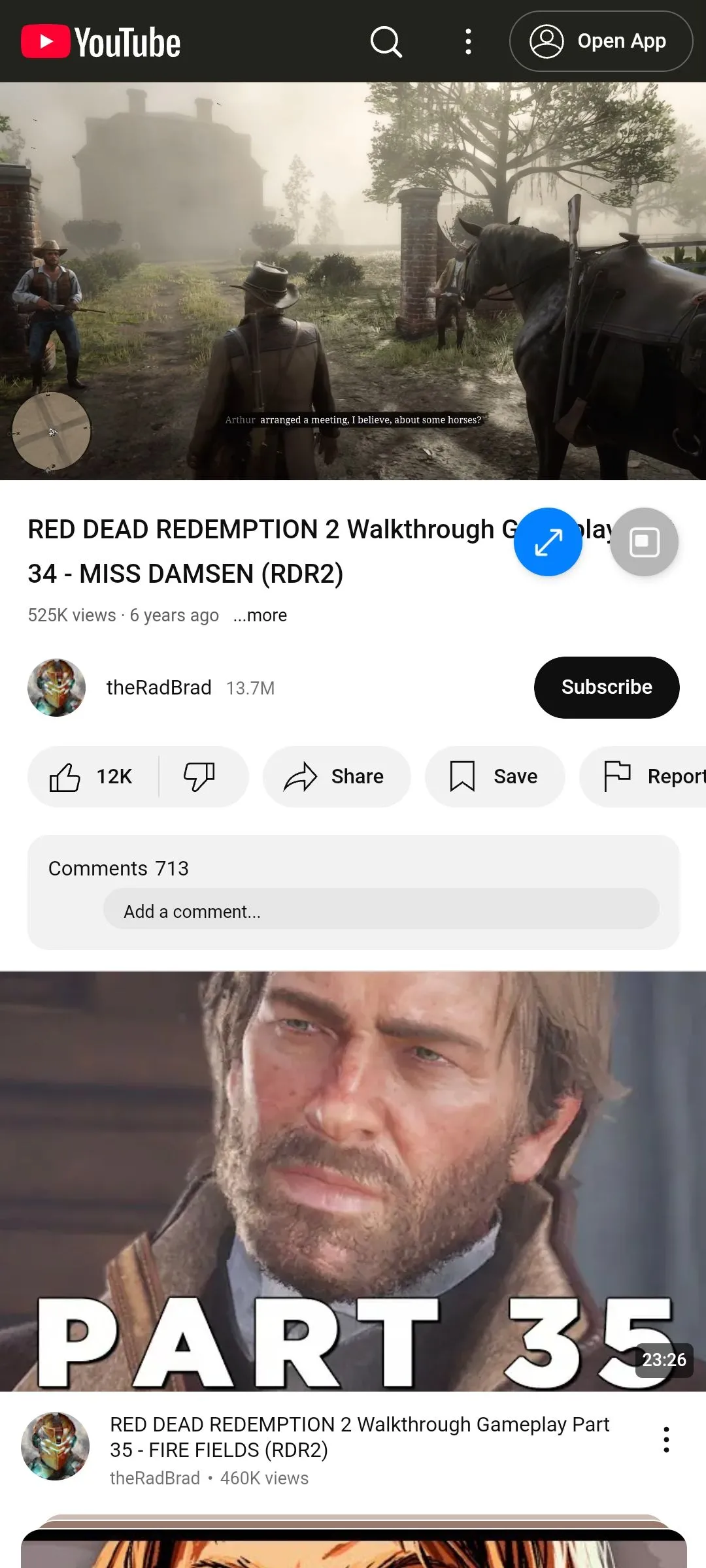 Nút kích hoạt chế độ PiP của Trợ lý Video Samsung Internet khi xem YouTube
Nút kích hoạt chế độ PiP của Trợ lý Video Samsung Internet khi xem YouTube
Các mẹo trên có thể mất một chút thời gian để làm quen, nhưng sẽ mang lại hiệu quả đáng kinh ngạc khi bạn thành thạo. Việc tận dụng tối đa các tính năng đa nhiệm và tự động hóa này sẽ giúp bạn biến chiếc điện thoại Samsung của mình thành một công cụ làm việc và giải trí hiệu quả hơn bao giờ hết. Hãy bắt đầu áp dụng ngay hôm nay để trải nghiệm sự khác biệt!
Bạn có mẹo đa nhiệm Samsung nào khác muốn chia sẻ không? Hãy để lại bình luận bên dưới và cùng thảo luận nhé!


